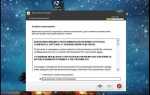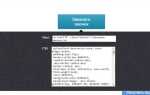Точное центрирование кнопки – задача, с которой сталкиваются разработчики на всех этапах верстки. Независимо от того, требуется ли разместить элемент по горизонтали, вертикали или одновременно по обеим осям, выбор метода зависит от контекста: тип контейнера, наличие других элементов, особенности позиционирования.
Flexbox – наиболее универсальный способ. Он обеспечивает центрирование с минимальным количеством кода и высокой адаптивностью. Использование свойств display: flex, justify-content: center и align-items: center позволяет выравнивать кнопку внутри контейнера без дополнительных оберток и хаков.
Для абсолютного позиционирования требуется задать position: absolute или fixed и использовать сочетание top: 50%, left: 50% с трансформацией transform: translate(-50%, -50%). Этот метод особенно полезен, когда необходимо вывести кнопку поверх других элементов, вне потока документа.
Grid-система CSS предлагает альтернативный способ: display: grid с place-items: center быстро центрирует кнопку по обеим осям. Подходит для случаев, когда контейнер использует Grid-верстку или требует строгого контроля над размещением элементов.
Выбор подхода должен быть обусловлен структурой проекта, совместимостью с браузерами и требованиями к адаптивности. Разработка интерфейсов требует не универсальных решений, а точной настройки под каждый конкретный случай.
Как центрировать кнопку по горизонтали с использованием flexbox
Для центрирования кнопки по горизонтали с помощью flexbox достаточно настроить родительский контейнер с flex-свойствами. Основная цель – обеспечить выравнивание кнопки по центру доступного пространства. Рассмотрим ключевые шаги для реализации:
1. Применение flex-контейнера
Для начала необходимо установить родительский элемент с дисплеем flex. Это превращает его в flex-контейнер, внутри которого можно удобно размещать дочерние элементы (включая кнопку).
.container {
display: flex;
}
2. Центрирование по горизонтали
Чтобы выровнять кнопку по центру контейнера по горизонтали, используем свойство justify-content. Оно определяет распределение элементов вдоль основной оси (в нашем случае – по горизонтали). Значение center выравнивает элементы по центру.
.container {
display: flex;
justify-content: center;
}
3. Проверка размеров контейнера
Чтобы эффект центрирования был заметен, родительский контейнер должен иметь заданную ширину. В противном случае кнопка будет занимать всю доступную ширину и не будет видна на экране в качестве центрального элемента. Убедитесь, что контейнер не ограничен маленькими размерами.
.container {
display: flex;
justify-content: center;
width: 100%; /* Или другая подходящая ширина */
}
4. Альтернативы для выравнивания
Если необходимо дополнительно центрировать кнопку и по вертикали, можно использовать свойство align-items с значением center. Это дополнительно выровняет кнопку по центру поперечной оси (вертикально).
.container {
display: flex;
justify-content: center;
align-items: center;
height: 100vh; /* Задайте высоту контейнера, чтобы выровнять по вертикали */
}
5. Учет отступов и маргинов
При применении flexbox важно учитывать возможные внешние отступы (margin) и внутренние отступы (padding) на кнопке. Они могут влиять на итоговое позиционирование и выравнивание кнопки внутри контейнера. Например, если вы используете margin: auto для кнопки, это также поможет ей занять центральное положение в родительском контейнере.
.button {
margin: auto;
}
В результате, комбинация свойств display: flex и justify-content: center позволяет быстро и эффективно центрировать кнопку по горизонтали, предоставляя гибкость для дальнейших настроек.
Центрирование кнопки по вертикали с помощью flexbox
Flexbox позволяет точно выравнивать элементы по вертикали внутри контейнера. Чтобы разместить кнопку по центру вертикали, необходимо задать контейнеру следующие свойства:
display: flex;– включает флекс-контекст;align-items: center;– выравнивает содержимое по вертикальной оси;height– обязательный параметр, без которого центрирование не сработает.
Пример разметки и CSS:
<div class="wrapper">
<button>Нажми меня</button>
</div>
.wrapper {
display: flex;
align-items: center;
height: 300px;
}
Контейнеру задана фиксированная высота, благодаря чему flexbox точно позиционирует кнопку по вертикали. Можно использовать min-height вместо height при адаптивной верстке.
Если внутри контейнера несколько элементов, и нужно центрировать только кнопку, оберните её в дополнительный блок с такими же flex-свойствами:
<div class="wrapper">
<div class="centered">
<button>Центр</button>
</div>
</div>
.centered {
display: flex;
align-items: center;
height: 100%;
}
Такой подход гарантирует, что только нужный элемент будет выравниваться по вертикали, не затрагивая остальные.
Использование grid для центрирования кнопки
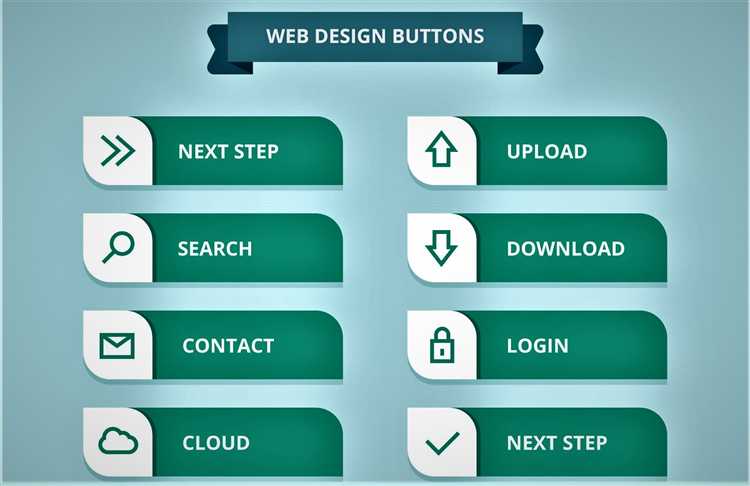
CSS Grid Layout предоставляет мощные инструменты для центрирования элементов на странице. Для центрирования кнопки с помощью grid, достаточно правильно настроить контейнер и разместить саму кнопку в его центре.
Для начала, задайте контейнеру свойства grid. Например, установите его дисплей как grid и используйте свойства justify-items и align-items для центрирования по горизонтали и вертикали соответственно.
.container {
display: grid;
justify-items: center; /* Центрирует по горизонтали */
align-items: center; /* Центрирует по вертикали */
height: 100vh; /* Высота контейнера 100% от высоты окна */
}
В данном примере кнопка будет центрироваться как по вертикали, так и по горизонтали. Важно, что свойство height: 100vh гарантирует, что контейнер будет занимать всю высоту экрана, что особенно полезно при полном экране.
Если требуется центрировать кнопку только в пределах контейнера с фиксированной высотой и шириной, можно оставить только свойства justify-items и align-items без задания высоты.
.container {
display: grid;
justify-items: center;
align-items: center;
width: 300px; /* Ширина контейнера */
height: 200px; /* Высота контейнера */
}
Для еще большей гибкости можно использовать grid-template-columns и grid-template-rows, чтобы указать конкретные размеры для строк и столбцов, но в большинстве случаев достаточно стандартных свойств justify-items и align-items.
Такой подход с использованием grid особенно полезен для адаптивных дизайнов, где необходимо быстро и без лишних вычислений подстроить центрирование элементов под разные размеры экрана.
Как центрировать кнопку внутри контейнера с заданной шириной

Пример разметки:
<div class="container">
<button class="centered-button">Нажми меня</button>
</div>
CSS:
.container {
width: 400px;
border: 1px solid #ccc;
}
.centered-button {
display: block;
margin: 0 auto;
}
Если кнопка должна оставаться строчной (например, для сохранения потока текста), используйте flex-контейнер:
.container {
width: 400px;
display: flex;
justify-content: center;
}
Это решение исключает необходимость явно изменять тип отображения кнопки. Flex-контейнер при этом должен быть родительским элементом и не иметь обтекания внутри.
Преимущества и недостатки использования абсолютного позиционирования для центрирования
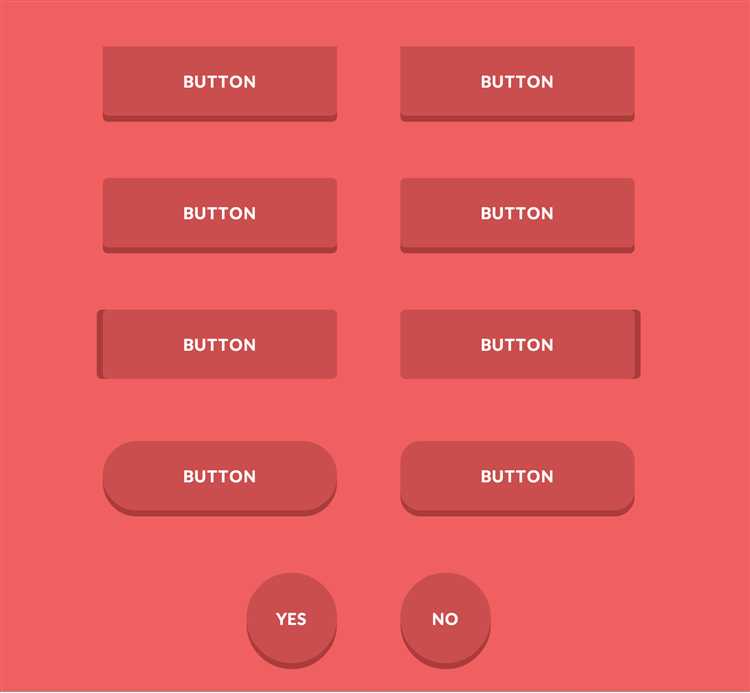
Абсолютное позиционирование позволяет точно разместить кнопку в нужной точке контейнера. Для вертикального и горизонтального центрирования элементу задаются свойства position: absolute, top: 50%, left: 50% и трансформация transform: translate(-50%, -50%).
- Преимущество: Точная центровка независимо от размеров кнопки. Трансформация учитывает габариты элемента, что избавляет от ручного подбора отступов.
- Преимущество: Независимость от внутренних отступов и выравнивания текста. Центрирование не зависит от контента внутри кнопки.
- Преимущество: Работает одинаково в большинстве браузеров, включая старые версии, при наличии полных vendor-префиксов.
- Недостаток: Требуется наличие позиционированного родителя с
position: relative. Без этого кнопка будет центрироваться относительно всей страницы, что приводит к ошибкам в верстке. - Недостаток: Абсолютно позиционированный элемент исключается из потока, что может нарушить структуру макета и повлиять на соседние элементы.
- Недостаток: Не подходит для адаптивного дизайна без дополнительных медиа-запросов. Центрированная кнопка может выходить за границы контейнера при изменении размеров экрана.
- Недостаток: Усложнённая отладка при вложенных блоках, так как нужно точно отслеживать, относительно какого контейнера происходит позиционирование.
Абсолютное позиционирование подходит для статичных элементов или модальных окон, но при построении адаптивных интерфейсов предпочтительнее использовать Flexbox или Grid.
Центрирование кнопки с учетом разных размеров экрана и адаптивности
Простой способ центрировать кнопку с использованием flexbox – это обернуть её в контейнер, который станет флекс-контейнером. Для этого достаточно задать родительскому элементу свойства display: flex;, а также использовать justify-content: center; и align-items: center;, чтобы центрировать кнопку по обеим осям.
Пример:
«`css
.container {
display: flex;
justify-content: center;
align-items: center;
height: 100vh; /* 100% высоты экрана */
}
.button {
padding: 10px 20px;
font-size: 16px;
}
Этот метод эффективно работает на различных устройствах, независимо от ширины экрана. Однако важно учитывать, что с помощью flexbox можно легко адаптировать расположение кнопки в зависимости от контекста. Например, если кнопка должна располагаться в центре только на мобильных устройствах, можно использовать медиазапросы (media queries), чтобы изменять поведение контейнера на разных разрешениях экрана.
Для достижения максимально адаптивного поведения полезно использовать относительные единицы измерения, такие как em и %, вместо фиксированных значений в пикселях. Например, для кнопки, которая должна адаптироваться под размеры экрана, можно задать размер шрифта и отступы через rem или em, что обеспечит более гибкое поведение на разных экранах.
Кроме того, чтобы избежать сдвига элементов при изменении размера окна, можно использовать свойство position: absolute; в сочетании с трансформациями. Например, если нужно, чтобы кнопка всегда оставалась в центре экрана, несмотря на изменение размера окна, можно использовать следующий подход:
cssEdit.container {
position: relative;
width: 100%;
height: 100vh;
}
.button {
position: absolute;
top: 50%;
left: 50%;
transform: translate(-50%, -50%);
}
Этот метод идеально подходит для фиксированных элементов, таких как кнопки, которые должны оставаться в центре экрана при любых изменениях размеров окна. Однако стоит помнить, что использование absolute и transform может повлиять на другие элементы на странице, особенно при наличии динамического контента.
Важно также учитывать поведение кнопки на различных устройствах и экранах с разными разрешениями. Тестирование на разных разрешениях и ориентациях экрана – обязательная часть разработки адаптивных интерфейсов. Включение медиазапросов в ваш CSS-код позволит гибко изменять стили и центрировать элементы в зависимости от устройства пользователя.
Использование margin для центрирования кнопки в простых случаях

Для центрирования кнопки по горизонтали достаточно применить следующие стили:
button {
width: 200px;
margin: 0 auto;
}
Здесь margin: 0 auto означает, что вертикальные отступы равны 0, а горизонтальные автоматически подстраиваются, чтобы элемент оказался по центру.
Для центрирования по вертикали можно использовать следующий подход:
button {
width: 200px;
height: 50px;
margin: 100px auto;
}
Однако, важно учитывать, что этот метод подходит только в случае, когда родительский элемент имеет фиксированную ширину, либо когда высота родителя достаточна для правильного отображения кнопки. В противном случае кнопка может не выровняться как ожидается.
Когда родительский контейнер не имеет фиксированной высоты, можно дополнительно использовать flexbox или grid для более гибкого центрирования. Однако для простых случаев с фиксированными размерами кнопки использование margin остается одним из самых быстрых решений.
Вопрос-ответ:
Как можно центрировать кнопку с помощью CSS?
Центрирование кнопки с помощью CSS можно сделать несколькими способами. Один из самых простых методов — это использование flexbox. Например, можно создать контейнер, в котором кнопка будет выровнена по центру как по горизонтали, так и по вертикали. Для этого контейнеру задаются свойства `display: flex`, `justify-content: center`, `align-items: center`. Эти свойства обеспечат точное центрирование кнопки внутри контейнера.
Как центрировать кнопку по горизонтали в CSS?
Чтобы центрировать кнопку по горизонтали, можно использовать свойство `margin: auto`. Оно работает, если кнопке задана фиксированная ширина. Например, добавьте в CSS следующий код: `width: 200px; margin-left: auto; margin-right: auto;`. Это автоматически выровняет кнопку по центру родительского элемента.
Какие ещё методы центрирования кнопки существуют в CSS?
Помимо flexbox и использования `margin: auto`, можно применить и другие методы. Например, для абсолютного центрирования с помощью `position: absolute` можно задать следующие свойства: `top: 50%; left: 50%; transform: translate(-50%, -50%);`. Это позволяет поместить кнопку в центр экрана или контейнера, независимо от их размеров. Метод с использованием `grid` тоже популярен: достаточно задать контейнеру `display: grid; place-items: center;`, и кнопка будет центрирована как по горизонтали, так и по вертикали.
Почему кнопка не центрируется, даже если я использую правильные свойства CSS?
Причин может быть несколько. Возможно, контейнер, в котором находится кнопка, имеет неправильные размеры, или на кнопке установлены дополнительные отступы или границы, которые мешают её правильному центрированию. Также стоит проверить, не применяются ли к кнопке другие стили, например, с использованием `position` или `float`, которые могут изменить её положение. Проверьте родительский элемент, возможно, он не имеет нужных свойств для правильного центрирования.
Можно ли центрировать кнопку с помощью CSS, если её размеры динамичны?
Да, можно. В таких случаях лучше использовать flexbox или grid, так как эти методы автоматически учитывают размеры содержимого. Например, при использовании flexbox, даже если кнопка изменяет свой размер, она будет оставаться в центре благодаря таким свойствам, как `display: flex`, `justify-content: center` и `align-items: center`. Flexbox автоматически адаптирует расположение кнопки, независимо от её размера.